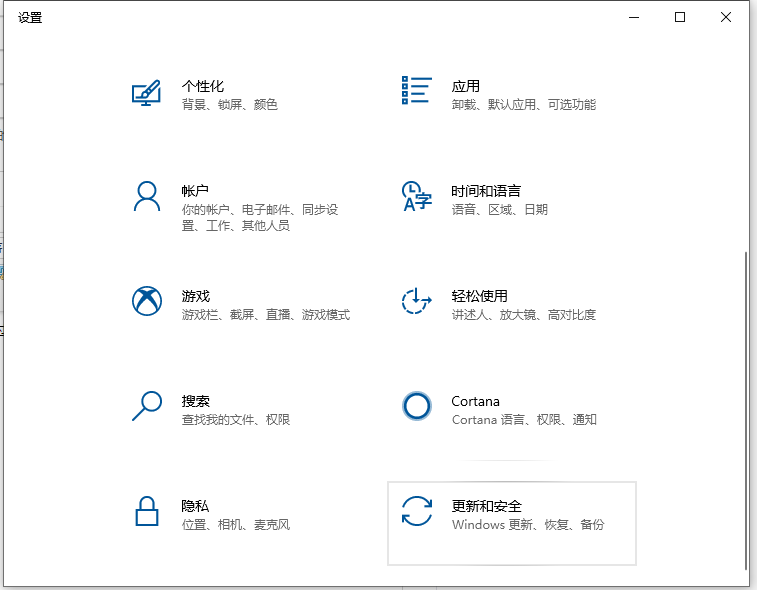很多小伙伴因为自己电脑使用久了之后,开始出现一些卡顿现象,由于不想重装系统,想着只还原系统就好了,那么要怎么还原系统呢?下面小编就教大家怎么一键还原系统。
1.右键点击“计算机”,在弹出的菜单栏中选择“属性”选项,如图所示:
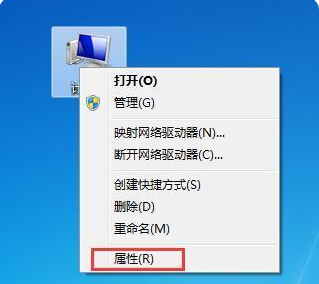
2.在打开的界面中点击“系统保护”选项,如图所示:

3.将弹出的小窗口切换至“系统保护”选项卡,如图所示:
电脑系统损坏怎么重装win7系统的步骤教程
电脑在使用一段时间之后难免遇到一些问题,比如运行速度越来越慢,甚至系统崩溃开不了机,这个时候电脑就是一堆硬件,不能正常使用,下面来看看电脑系统损坏怎么重装win7系统的教程.

4.首先对需要还原的磁盘进行配置,选择第一个还原系统设置以及以前版本的文件,如图所示:

5.配置好后选择“创建”,用来创建还原点,如图所示:


6.还原点创建好后,系统在出现问题时,我们只需点击“系统还原”,选择之前创建的还原点,就可以将系统恢复到还原点那时的状态。如图所示:


以上就是一键还原系统,希望能帮助到大家。
以上就是电脑技术教程《一键还原系统》的全部内容,由下载火资源网整理发布,关注我们每日分享Win12、win11、win10、win7、Win XP等系统使用技巧!windows7命令注册正版系统教程
win7系统可以说是微软最经典好用的一个系统了,有的用户电脑预装了win10系统,装回win7系统后不知道如何激活,本文就和大家分享一下windows7命令注册正版系统的方法吧.